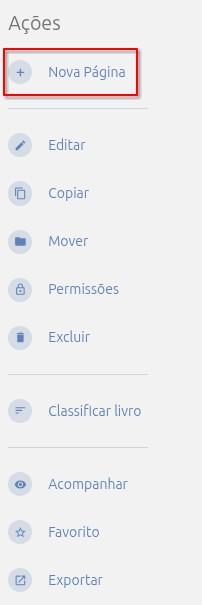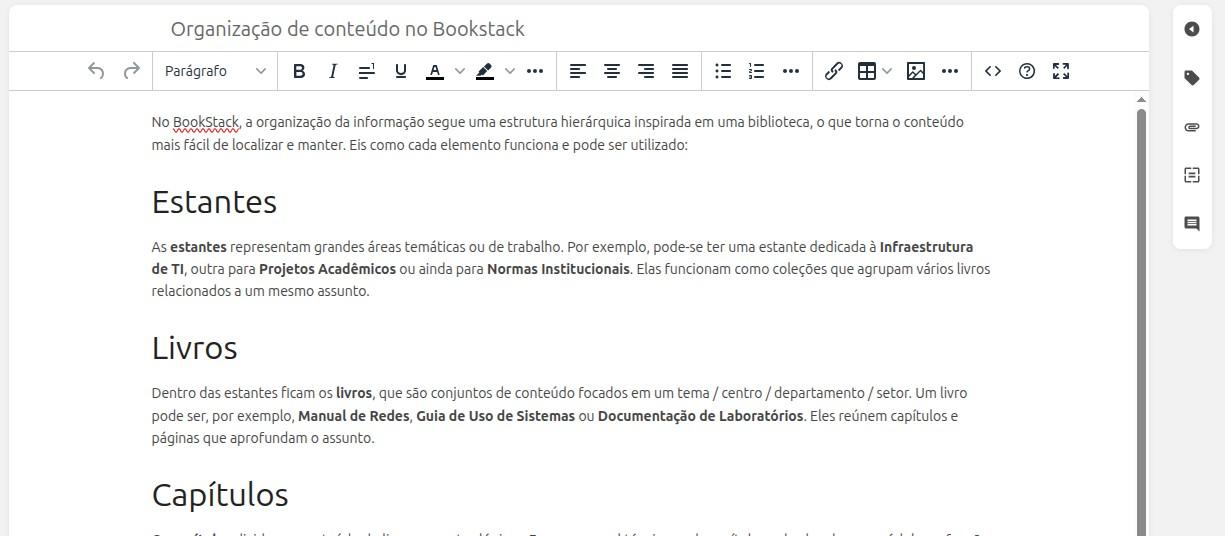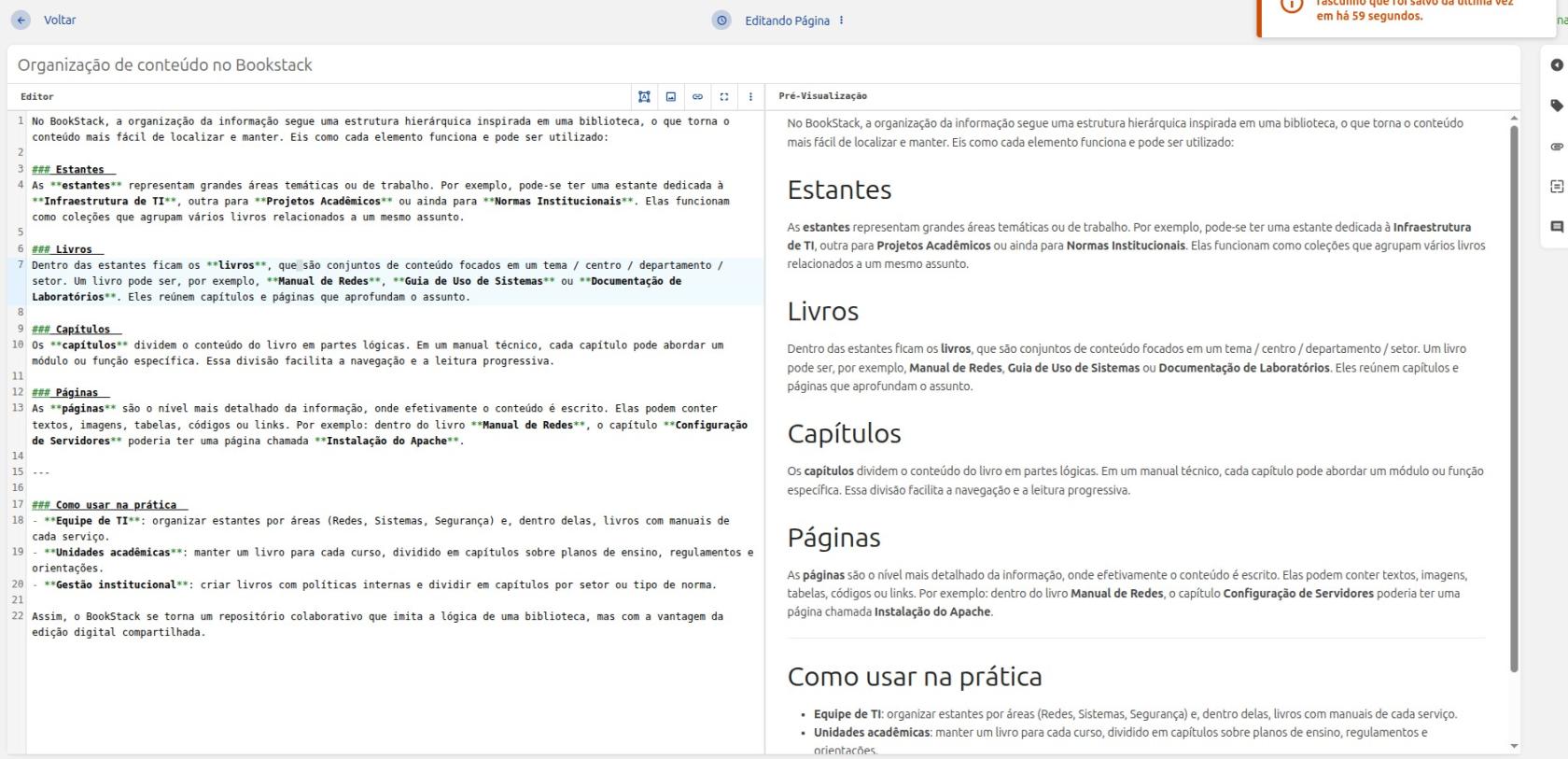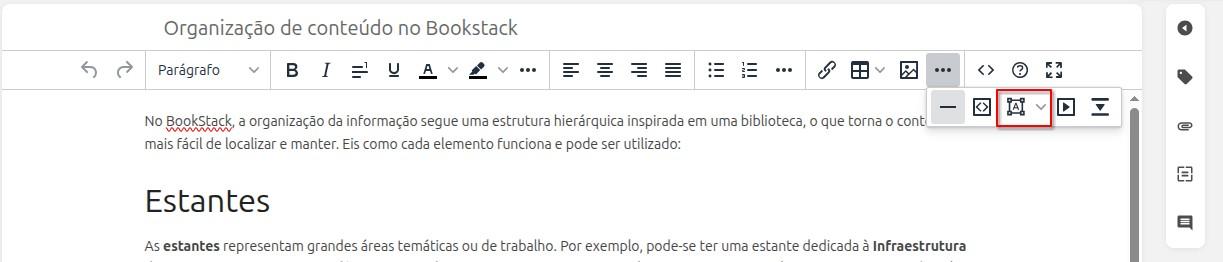Nova Página
No BookStack, a principal forma de registrar conhecimento é através das páginas. É nelas que o conteúdo é realmente escrito e mantido. O sistema oferece recursos de edição simples e flexíveis, permitindo que usuários insiram desde textos básicos até diagramas complexos.
Como editar páginas
Para inserir ou alterar conteúdo em uma página, basta acessar o livro e o capítulo desejados e clicar em Nova Página no menu Ações do lado direito da tela. A interface de edição oferece duas modalidades de escrita e diversas ferramentas de formatação, garantindo praticidade tanto para quem prefere editores visuais quanto para quem gosta de trabalhar diretamente com código.
Modos de inserção de texto
- Editor Normal (WYSIWYG – What You See Is What You Get)
Nesse modo, o usuário escreve o conteúdo de forma visual, semelhante a um editor de texto comum (como Word ou Google Docs). É possível aplicar negrito, itálico, listas, links, imagens e tabelas diretamente pelos botões da barra de ferramentas, sem precisar conhecer sintaxe de marcação.
- Editor Markdown
Para usuários mais avançados, o BookStack permite alternar para o modo Markdown, onde o conteúdo é escrito usando marcações simples. Exemplo:**negrito**,*itálico*,# Título, listas com-ou*. Esse modo é ideal para quem gosta de maior controle sobre a estrutura do texto e costuma editar documentação técnica.
Ferramentas de edição
A barra de edição inclui funcionalidades como:
- Inserção de links internos (para outras páginas do BookStack) e externos.
- Upload e inserção de imagens armazenadas no próprio sistema.
- Tabelas para organizar dados.
- Blocos de código para destacar trechos técnicos (com sintaxe destacada).
- Notas e caixas de destaque para alertas, dicas ou avisos importantes.
Ferramenta de Diagramas
Um dos recursos mais poderosos do editor é a possibilidade de criar diagramas dinâmicos diretamente dentro das páginas. O BookStack utiliza a integração com Mermaid, uma linguagem de marcação para diagramas.
Isso significa que é possível gerar gráficos e fluxogramas apenas escrevendo código simples em uma caixa de diagrama.
Exempĺo em markdown:
Exemplo em WYSIWYG:
Exemplo de uso:
graph TD
A[Início] --> B{Decisão}
B -->|Sim| C[Executar tarefa]
B -->|Não| D[Fim]